Pertanyaan
Masalah: Bagaimana cara memperbaiki BSOD Qcamain10x64.sys di Windows 10?
Halo, saya mendapatkan kesalahan layar Biru ini berulang kali. Saya memperbarui ke Windows 10 baru-baru ini, dan sejak itu, kesalahan dengan indikasi tentang Qcamain10x64.sys ditampilkan. Saya tidak tahu file apa ini, tetapi ini yang bermasalah. Saya tidak tahu bagaimana cara memperbaiki masalah ini, dapatkah Anda membantu saya menyelesaikannya?
Jawaban Terpecahkan
Qcamain10x64.sys BSOD[1] di Windows 10 adalah masalah umum, berdasarkan berbagai laporan pengguna[2]. Hal terburuk tentang masalah ini adalah kenyataan bahwa itu muncul secara acak dan tanpa pemicu yang dapat dideteksi. Menghadapi kesalahan dapat berarti bahwa Pembaruan Windows terakhir memiliki beberapa bug atau masalah keamanan. Ada pembaruan khusus dengan masalah
[3] yang dapat memicu masalah seperti ini dan banyak masalah lainnyaJika Anda menginstal pembaruan dan tidak menginstal dengan benar, Anda mungkin perlu mengatasi masalah tersebut untuk mengatasi sistem crash dan kesalahan lainnya. Menginstal setiap pembaruan yang tertunda harus menjadi kebiasaan karena semua masalah yang terdeteksi oleh pengembang dan diperbaiki di pembaruan selanjutnya atau mendapatkan tambalan untuk bug tertentu.
Masalah lain yang dapat memicu kesalahan Blue Screen Of Death Qcamain10x64.sys ini di Windows terkait dengan bagian yang rusak atau ketinggalan zaman di sistem. Masalah driver dan file lainnya dapat memicu masalah dengan crash dan kegagalan proses pada mesin. Driver LAN nirkabel tertentu yang kedaluwarsa dapat memicu kesalahan BSOD ini dan masalah lainnya.
Anda dapat mengatasi masalah ini dengan file dan driver usang secara manual, tetapi ada cara yang lebih cepat untuk memeriksa file yang terpengaruh atau rusak. Anda dapat menjalankan alat seperti gambar ulangMesin Cuci Mac X9 dan periksa sistem untuk korupsi data dan bahkan perbaiki potongan-potongan itu dengan benar. Ini adalah salah satu cara untuk memperbaiki BSOD Qcamain10x64.sys di Windows 10 juga. Namun, jangan lewati langkah-langkah di bawah ini dan pastikan untuk mengikuti metode dengan benar untuk menyelesaikan kesalahan sekali dan untuk selamanya.

Pilihan 1. Instal Pembaruan Windows terbaru
Untuk memperbaiki sistem yang rusak, Anda harus membeli versi berlisensi dari gambar ulang gambar ulang.
- Tekan Windows Awal tombol.
- Pergi ke pengaturan.
- Klik Perbarui & bagian Keamanan.
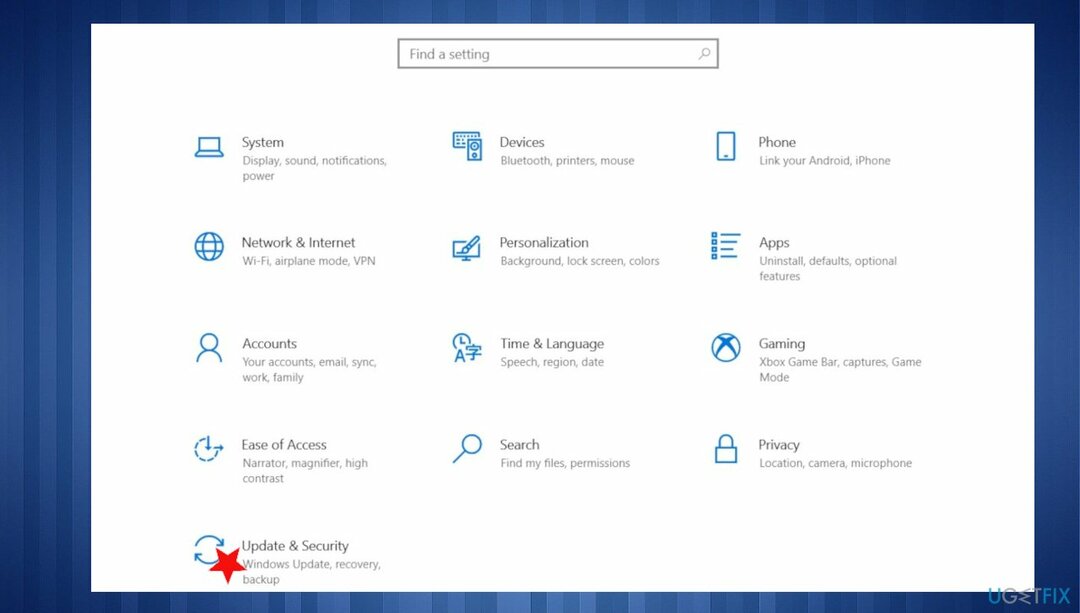
- Temukan bagian Pembaruan Windows dan tekan Periksa Pembaruan.
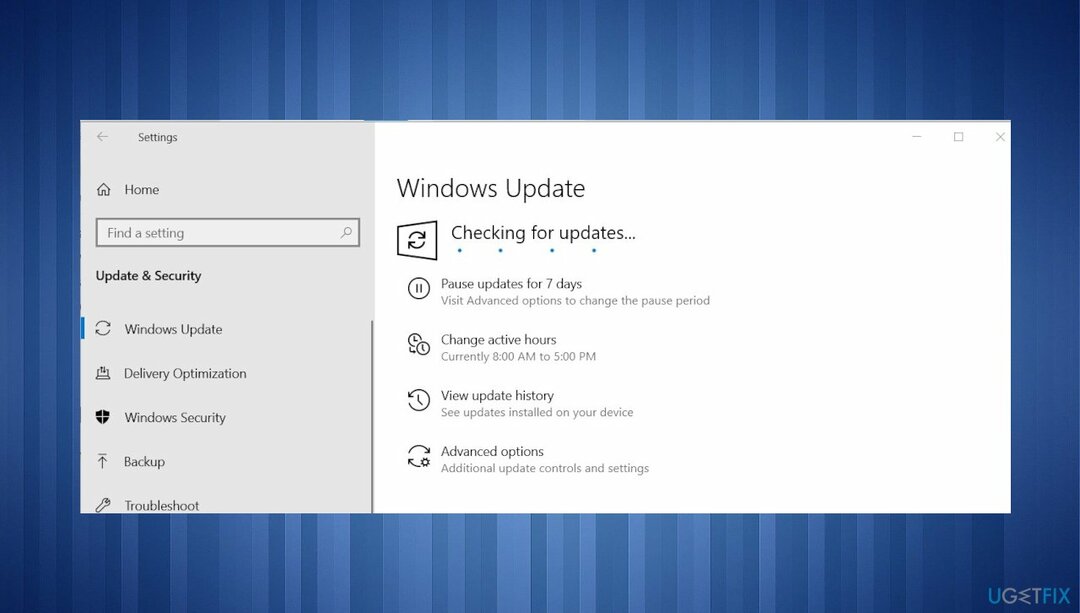
- Jika pembaruan tersedia untuk diunduh, klik Instal Pembaruan.
- Setelah pembaruan selesai, restart PC Anda.
Pilihan 2. Perbarui driver LAN Nirkabel
Untuk memperbaiki sistem yang rusak, Anda harus membeli versi berlisensi dari gambar ulang gambar ulang.
- tekan Tombol Windows + R untuk membuka kotak dialog Jalankan.
- Jenis devmgmt.msc di dalam kotak teks dan tekan Memasuki untuk membuka Pengaturan perangkat.
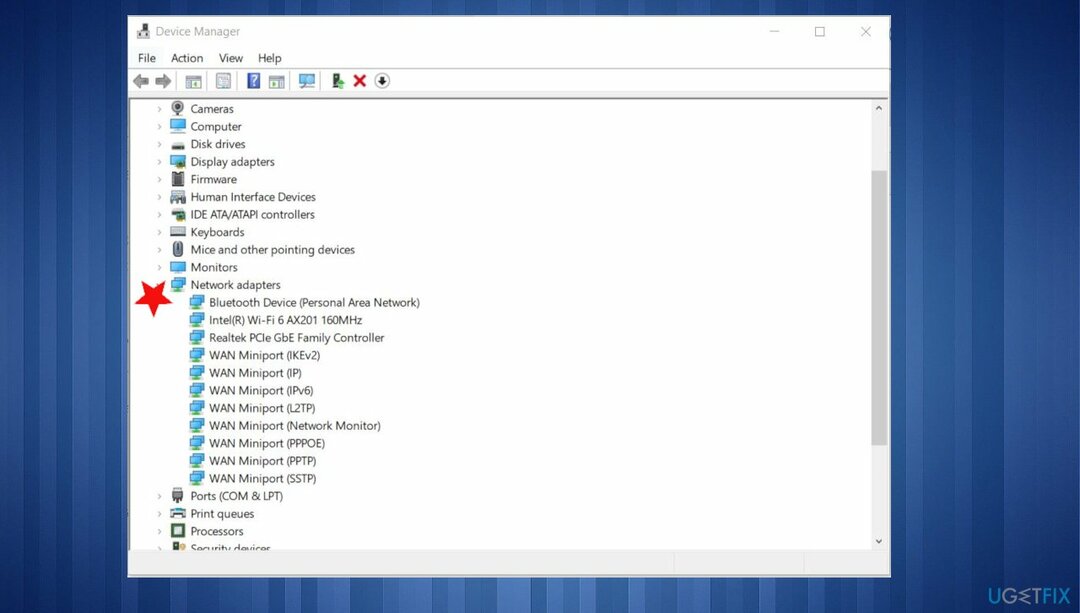
- Pada Pengaturan perangkat, gulir daftar dan perluas menu untuk Adaptor Jaringan.
- Klik kanan pada driver Adaptor Jaringan Nirkabel.
- Klik Perbarui Driver.
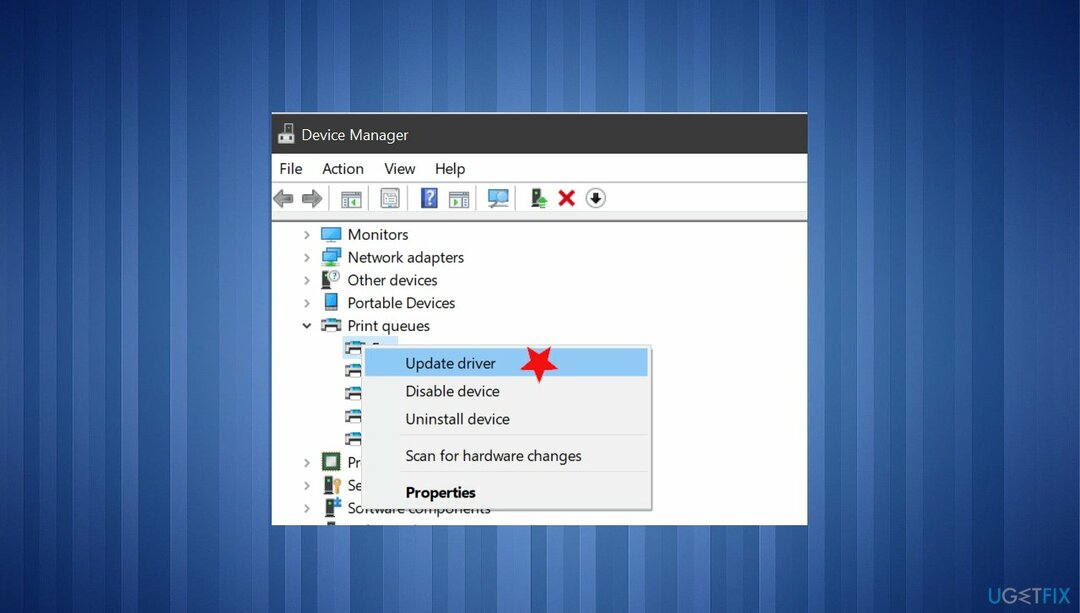
- Klik Cari secara otomatis untuk perangkat lunak driver yang diperbarui untuk memaksa pencarian versi driver yang diperbarui.
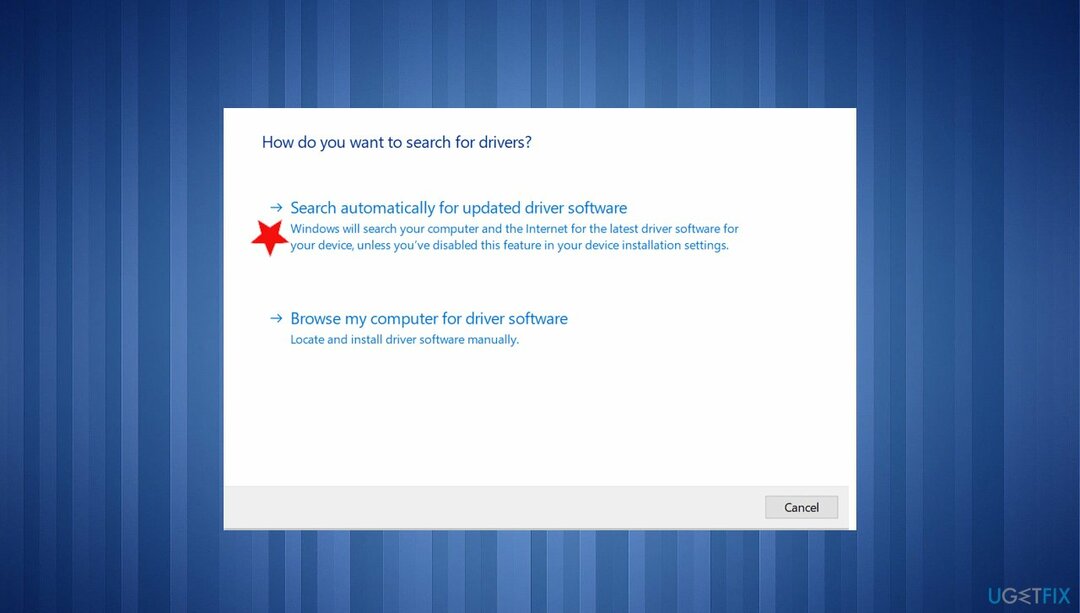
Anda dapat menjalankan pembaruan driver ini secara otomatis dengan alat seperti Perbaikan Driver yang dapat menemukan versi driver yang sangat kompatibel dalam database. Ini menghemat waktu dan melakukan pembaruan driver yang paling penting untuk Anda tanpa kerumitan apapun.
Opsi 3. Instal ulang drivernya
Untuk memperbaiki sistem yang rusak, Anda harus membeli versi berlisensi dari gambar ulang gambar ulang.
- Pergi ke Pengaturan perangkat.
- Luaskan menu tarik-turun yang terkait dengan Adaptor Jaringan.
- Klik kanan pada driver Wireless Network Adapter dan pilih Properti.

- Pilih Sopir tab dan klik Copot Perangkat.
- Restart komputer Anda setelah selesai.
- Izinkan Windows untuk menginstal pengganti driver pada startup berikutnya.
Opsi 4. Jalankan pemeriksaan disk
Untuk memperbaiki sistem yang rusak, Anda harus membeli versi berlisensi dari gambar ulang gambar ulang.
- Klik pada menu Mulai dan ketik cmd.

- Klik kanan pada CMD di hasil dan pilih Jalankan sebagai administrator.
- Klik Ya ketika diminta. Prompt perintah terbuka.
- Jenis chkdsk c: /f dan tekan Enter.
- Nyalakan kembali komputer Anda untuk menyelesaikan pemindaian.
Perbaiki Kesalahan Anda secara otomatis
tim ugetfix.com mencoba melakukan yang terbaik untuk membantu pengguna menemukan solusi terbaik untuk menghilangkan kesalahan mereka. Jika Anda tidak ingin bersusah payah dengan teknik perbaikan manual, silakan gunakan perangkat lunak otomatis. Semua produk yang direkomendasikan telah diuji dan disetujui oleh para profesional kami. Alat yang dapat Anda gunakan untuk memperbaiki kesalahan Anda tercantum di bawah ini:
Menawarkan
lakukan sekarang!
Unduh PerbaikiKebahagiaan
Menjamin
lakukan sekarang!
Unduh PerbaikiKebahagiaan
Menjamin
Jika Anda gagal memperbaiki kesalahan Anda menggunakan Reimage, hubungi tim dukungan kami untuk mendapatkan bantuan. Tolong, beri tahu kami semua detail yang menurut Anda harus kami ketahui tentang masalah Anda.
Proses perbaikan yang dipatenkan ini menggunakan database 25 juta komponen yang dapat menggantikan file yang rusak atau hilang di komputer pengguna.
Untuk memperbaiki sistem yang rusak, Anda harus membeli versi berlisensi dari gambar ulang alat penghapus malware.

Lindungi privasi online Anda dengan klien VPN
VPN sangat penting dalam hal privasi pengguna. Pelacak online seperti cookie tidak hanya dapat digunakan oleh platform media sosial dan situs web lain, tetapi juga Penyedia Layanan Internet Anda dan pemerintah. Bahkan jika Anda menerapkan pengaturan paling aman melalui browser web Anda, Anda masih dapat dilacak melalui aplikasi yang terhubung ke internet. Selain itu, browser yang berfokus pada privasi seperti Tor bukanlah pilihan yang optimal karena kecepatan koneksi yang berkurang. Solusi terbaik untuk privasi utama Anda adalah Akses Internet Pribadi – menjadi anonim dan aman saat online.
Alat pemulihan data dapat mencegah kehilangan file permanen
Perangkat lunak pemulihan data adalah salah satu opsi yang dapat membantu Anda pulihkan file Anda. Setelah Anda menghapus file, itu tidak menghilang begitu saja – itu tetap ada di sistem Anda selama tidak ada data baru yang tertulis di atasnya. Pemulihan Data Pro adalah perangkat lunak pemulihan yang mencari salinan yang berfungsi dari file yang dihapus di dalam hard drive Anda. Dengan menggunakan alat ini, Anda dapat mencegah hilangnya dokumen berharga, tugas sekolah, foto pribadi, dan file penting lainnya.